V různých situacích mohou být vyžadovány informace o aktuální verzi prohlížeče nainstalovaného ve vašem počítači. Například pokud narazíte na problémy s jeho fungováním a poté požádáte o pomoc technickou podporu, bude nutné tyto informace poskytnout specialistům. Řekneme vám, jak je najít.
Google Chrome
- Klikněte do pravého horního rohu Chrome na ikonu se třemi tečkami a přejděte do nabídky "Odkaz", a pak „O prohlížeči Google Chrome“.
- Na obrazovce se objeví okno, ve kterém je u webového prohlížeče zkontrolována aktuálnost. Na řádku níže vidíte aktuální verzi - to jsou informace, které budete potřebovat.
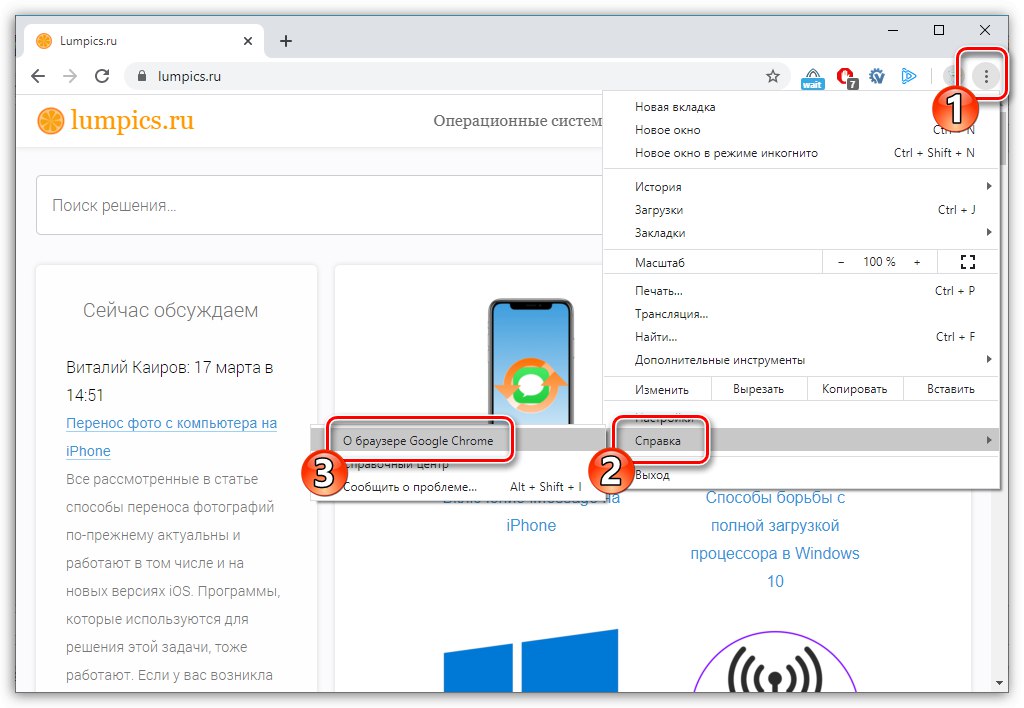
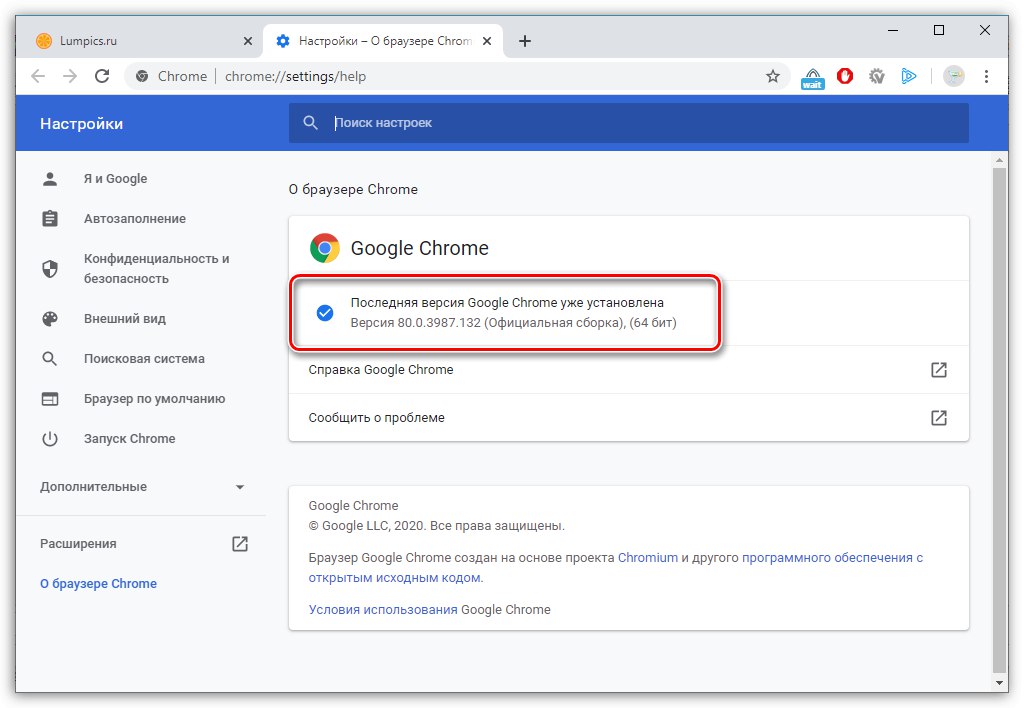
Prohlížeč Yandex
V webový prohlížeč od Yandexu také poskytuje možnost zkontrolovat verzi. Tato otázka byla dříve podrobně diskutována na webu.
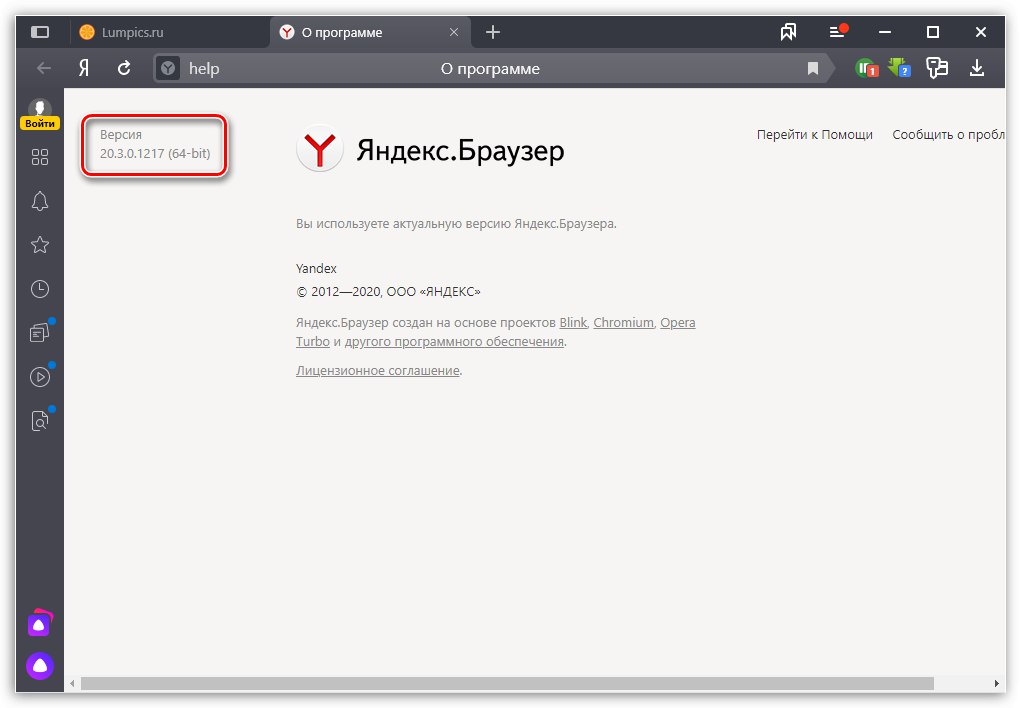
Více informací: Jak zjistit verzi prohlížeče Yandex
Opera
- Klikněte na ikonu v levém horním rohu Opera... V zobrazené nabídce přejděte do sekce "Odkaz", a pak „O programu“.
- Dále se na obrazovce zobrazí aktuální verze webového prohlížeče a spustí se kontrola aktualizací.
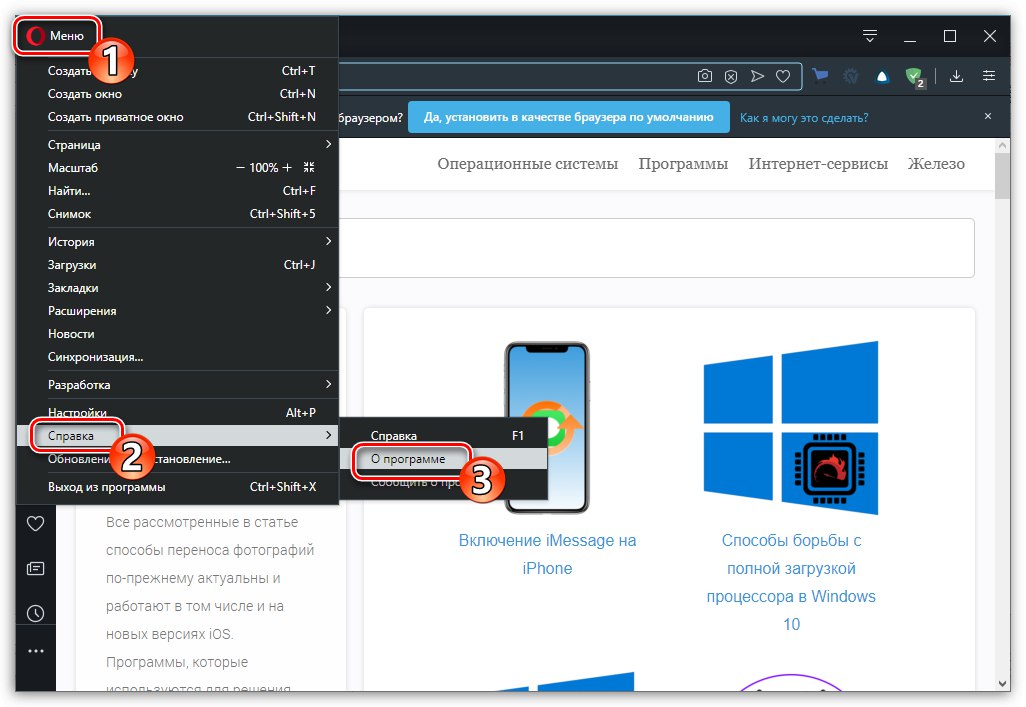
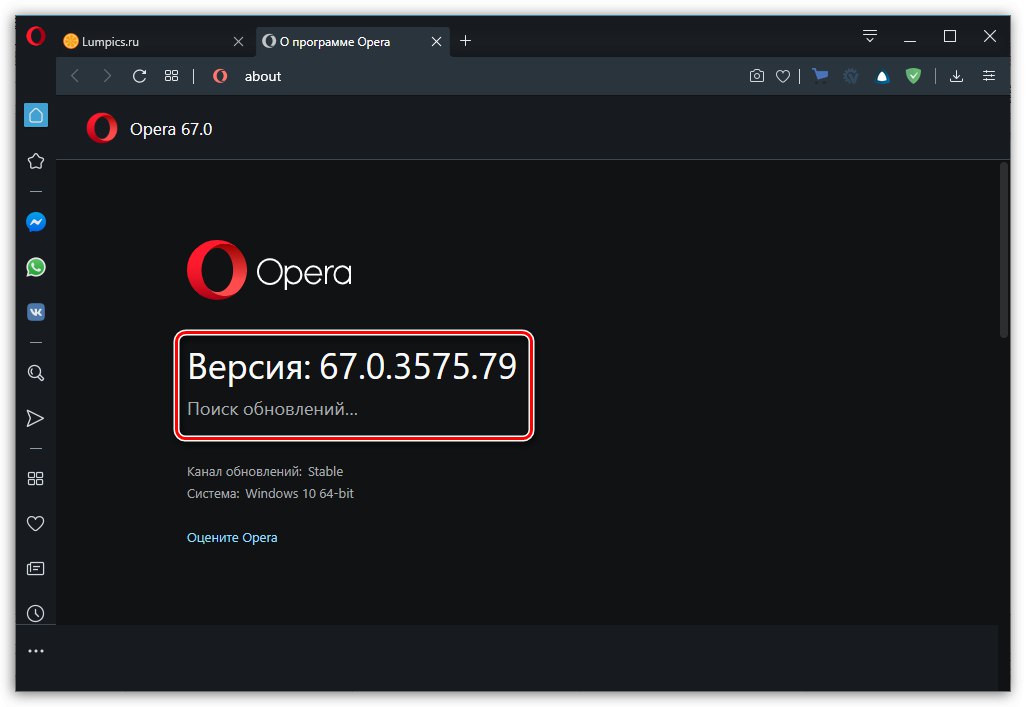
Mozilla Firefox
V Mozilla Firefox je také snadné zkontrolovat relevanci verze a lze to provést různými způsoby. Dříve byla tato otázka podrobně diskutována na webu.
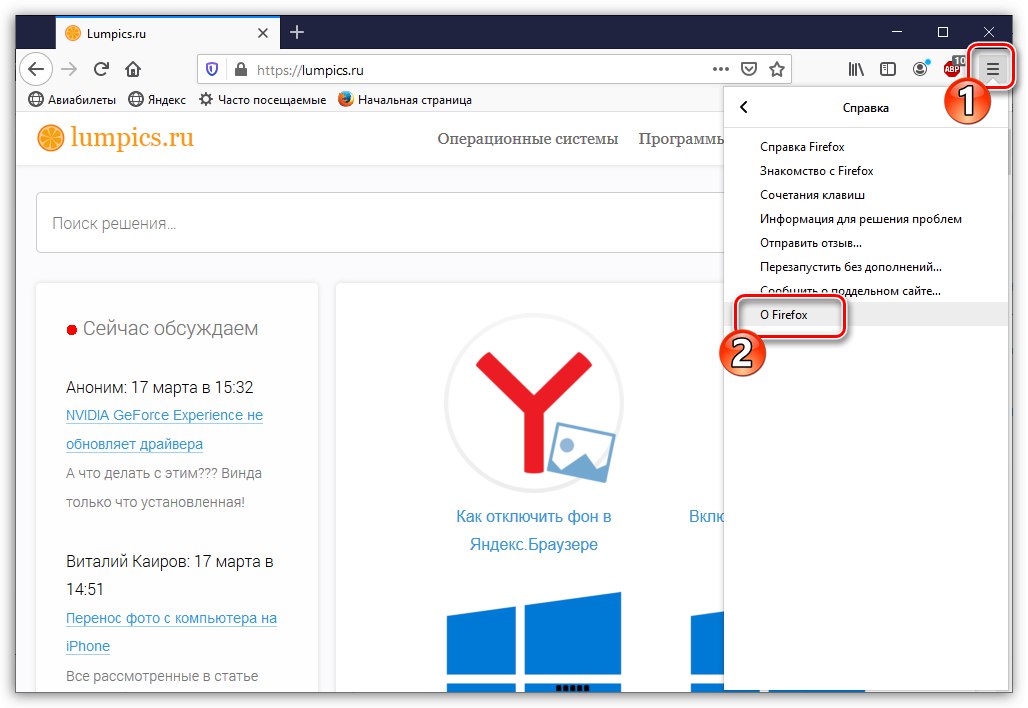
Více informací: Jak zjistit verzi prohlížeče Mozilla Firefox
Microsoft Edge
Mladá webový prohlížeč od společnosti Microsoftcož je náhrada za standardní Internet Explorer. Poskytuje také možnost zobrazit aktuální verzi.
- Klikněte na ikonu elipsy v pravém horním rohu a vyberte sekci "Možnosti".
- Přejděte na konec stránky, kde je blok umístěn „About this app“... Zde se nacházejí informace o aktuální verzi aplikace Microsoft Edge nainstalované v počítači.
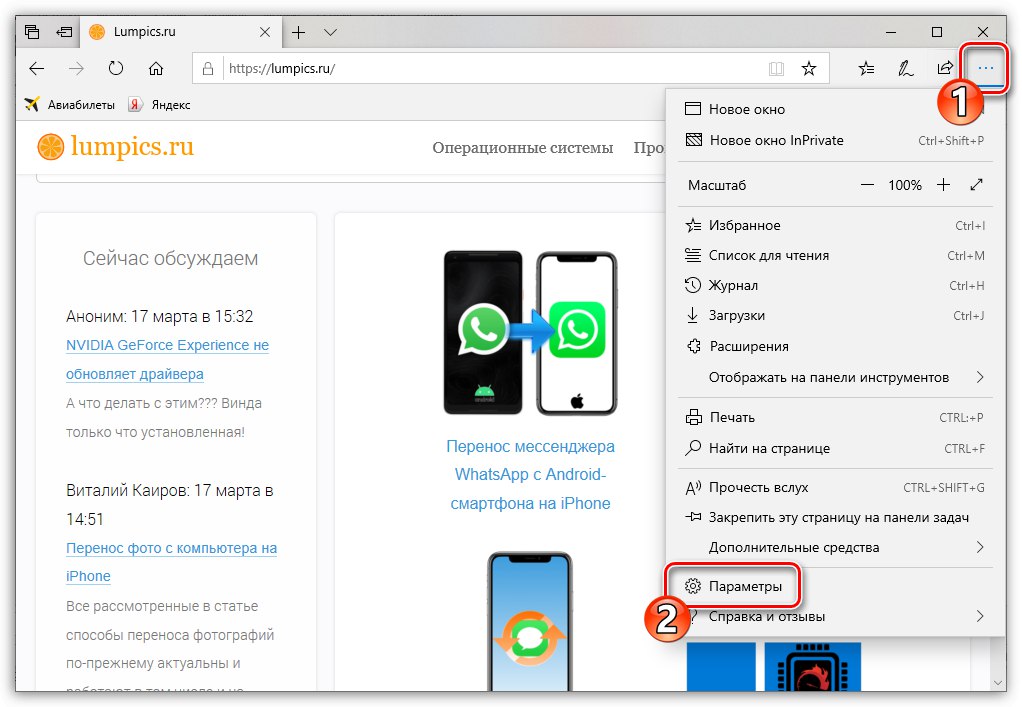
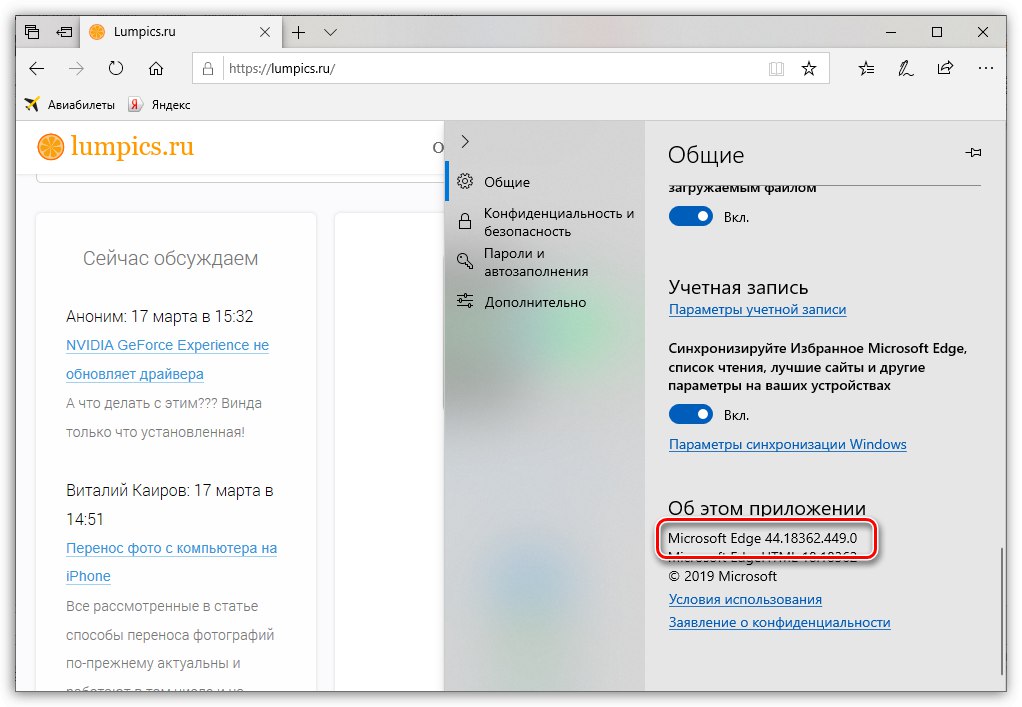
internet Explorer
Prohlížeč internet Explorer již dlouho ztratil na důležitosti, ale stále je nainstalován na počítačích uživatelů systému Windows jako součást standardních programů.
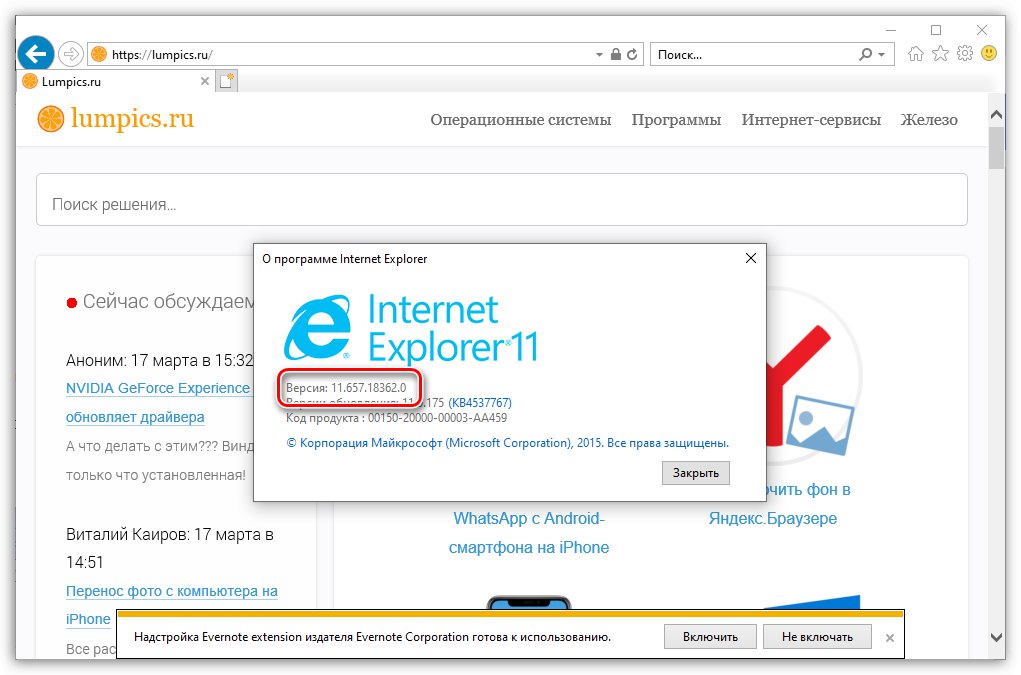
Více informací: Jak zkontrolovat verzi aplikace Internet Explorer
Nyní víte, jak zjistit verzi prohlížeče. U programů, které nejsou zahrnuty v článku, jsou tyto informace kontrolovány stejným způsobem.